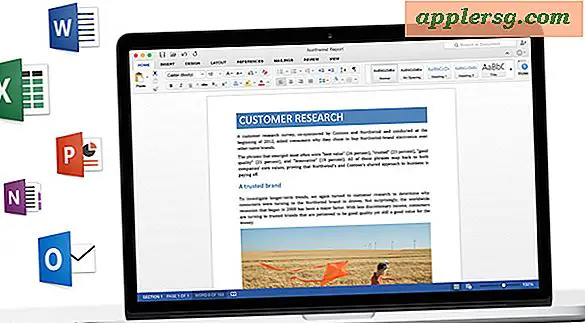Come aggiungere un radar meteorologico al tuo sito
Il radar meteorologico conferisce al tuo sito Web un aspetto personalizzato e professionale per la tua zona andando oltre il widget standard che visualizza solo la temperatura. L'aggiunta di un radar richiede l'iscrizione a un servizio meteo e questi pacchetti di solito hanno costi mensili. Dopo aver aggiunto il feed XML dal servizio al tuo sito web, il radar si aggiorna automaticamente in modo che tu possa lavorare su altre aree del tuo sito.
Creare il tuo radar
Passo 1
Passare alla pagina Web del servizio meteo che si desidera utilizzare, come Zoom Radar, Weather Underground, The Weather Channel o AccuWeather.
Passo 2
Seleziona il servizio radar o il piano di servizio che desideri e acquista il piano.
Passaggio 3
Utilizza le funzioni di personalizzazione del radar per selezionare la tua città e altri dati che desideri vengano rilevati dal tuo radar meteorologico. Alcuni servizi, come Zoom Radar, prevedono che un rappresentante di vendita crei una mappa per te dopo che hai compilato un modulo e il tuo pagamento è stato elaborato.
Usa il pulsante "Genera" per creare il tuo feed radar personalizzato in formato XML. Un file XML è essenzialmente una pipe che trasporta le informazioni che desideri visualizzare dalla sorgente al tuo sito web.
Aggiungere il tuo radar
Passo 1
Vai al tuo sito e apri l'elenco dei plugin disponibili.
Passo 2
Seleziona un plug-in di visualizzazione che supporti i file XML. Il plugin funge da rubinetto che trasforma la tua pipe XML in qualcosa di utile. I plugin compatibili con XML differiscono per ogni sito web. Ad esempio, i plugin di WordPress che potresti utilizzare includono SimplePie, XML-Line e WP All Import 3.0.
Passaggio 3
Apri il plugin e seleziona il tuo file XML.
Passaggio 4
Seleziona gli elementi che desideri includere nel menu di configurazione. Per il radar, ti consigliamo di includere tutti gli elementi in modo che gli avvisi meteo vengano visualizzati sulla mappa radar.
Passaggio 5
Modifica il modello e il design con colori, tag, campi e i tuoi contenuti. Se richiesto, seleziona gli elementi desiderati come legende o informazioni sulla posizione.
Premi il pulsante "Salva" o "Pubblica". Il tuo plugin ti avvisa se sta generando codice da aggiungere al tuo sito o se sta aggiungendo direttamente il radar. Aggiungi il codice alla posizione del sito desiderata se richiesto dal plug-in. Il radar è ora aggiunto e si aggiorna automaticamente.